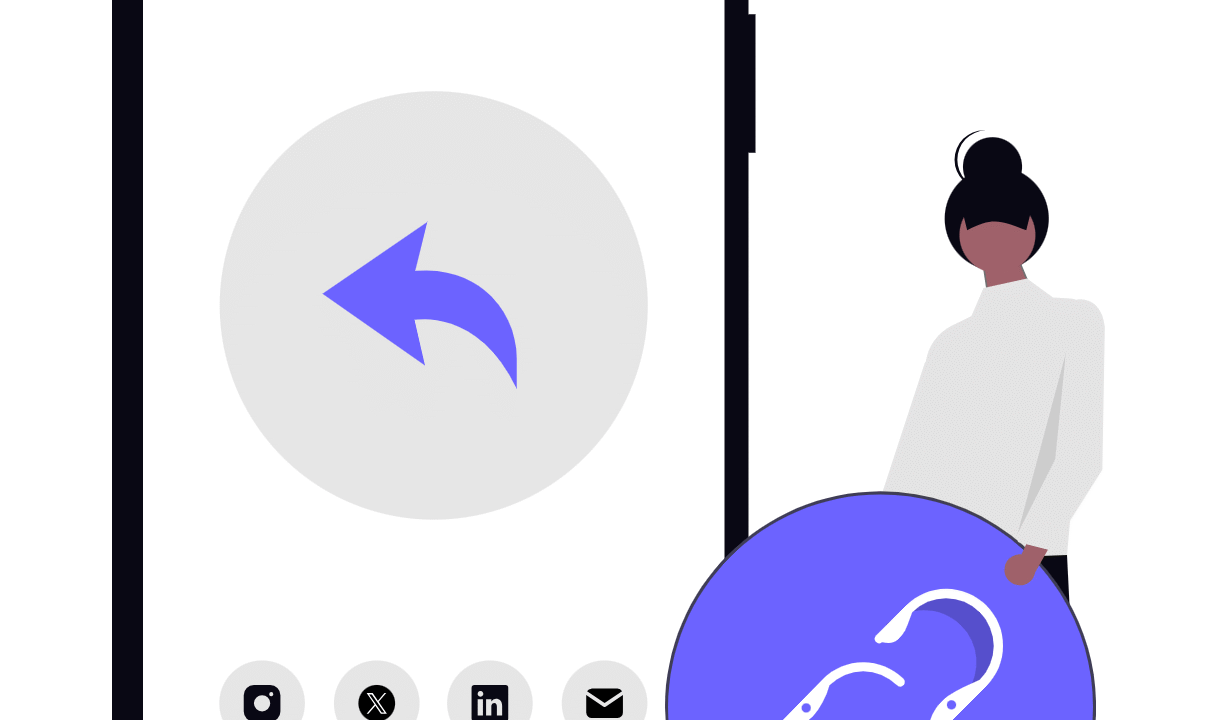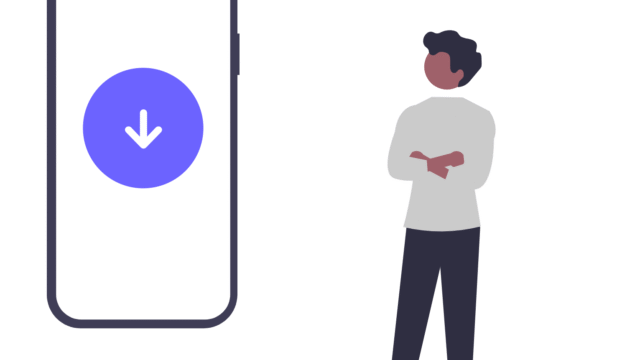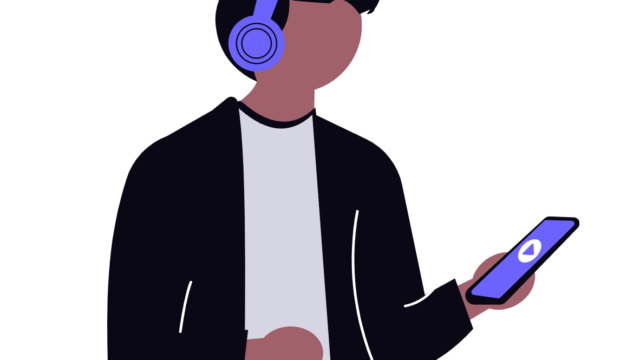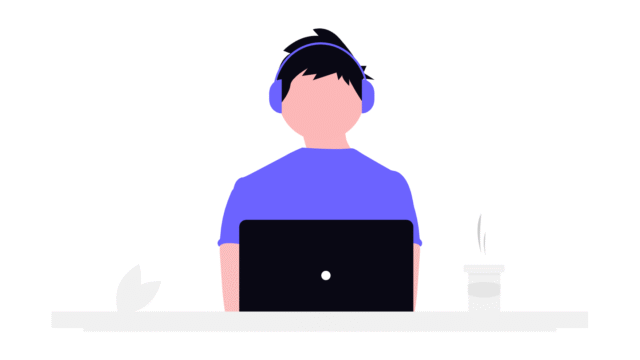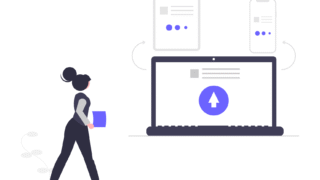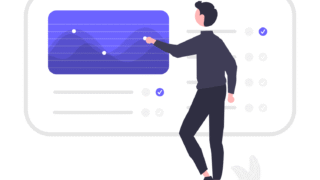この記事にはPRが含まれます。
「Amazon Musicの契約を1つにまとめて、家族みんなで音楽を楽しみたい!」 「それぞれが別々に契約しているから、月額料金がもったいない…」
Amazon Musicは、1人での利用でも十分お得ですが、家族みんなで使うなら「ファミリープラン」への切り替えが断然おすすめです。
しかし、「どうやって共有するの?」「家族で使えるのって本当?」といった疑問を抱えている方も多いのではないでしょうか。
この記事では、Amazon Musicを家族と共有するやり方を、初心者でもわかるように徹底的に解説します。
また、料金やメリット、注意点まで、あなたの疑問をすべて解消する「保存版ガイド」です。
Amazon Musicでは2026年1月9日までAmazon Music Unlimitedを最初の3か月無料でお楽しみいただけるキャンペーンを開催中。
お得なこの機会をお見逃しなく!!
Amazonミュージックの家族共有の基本と「できない」理由
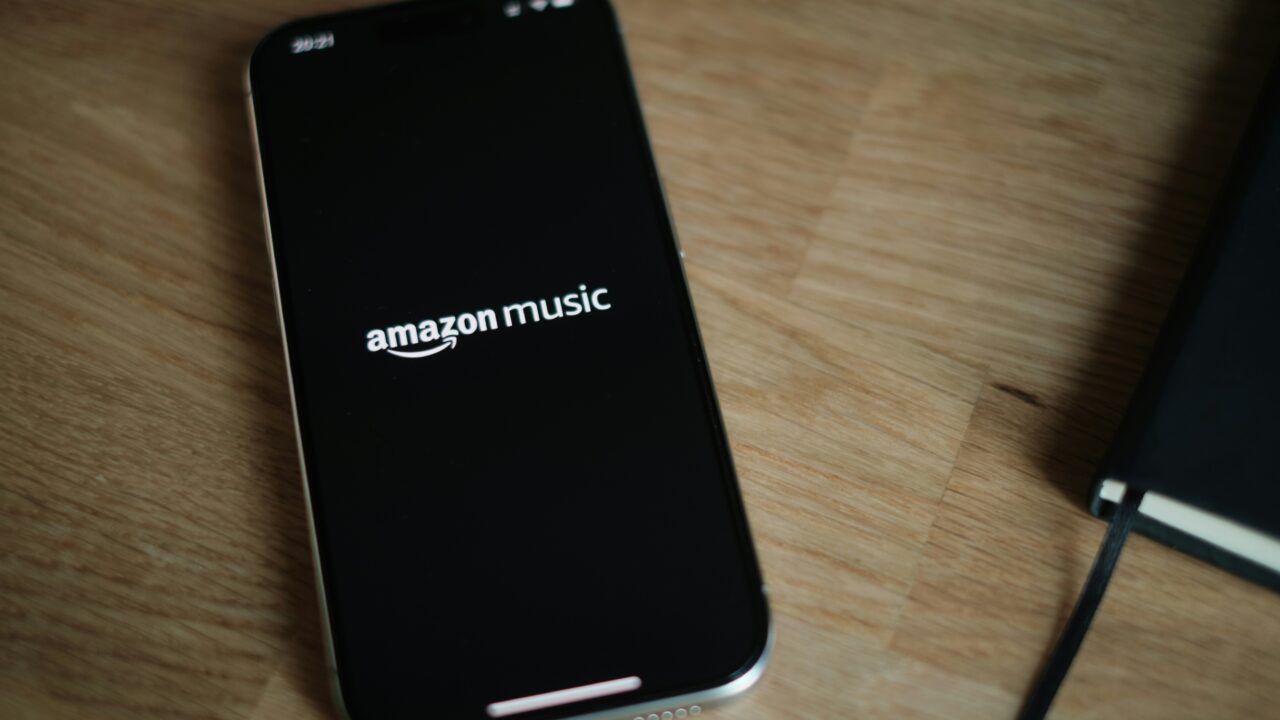
まず、基本的な知識として、Amazon Musicの聴き放題プランには主に以下の2種類があります。
- 個人プラン: 月額1,080円(プライム会員は1,000円)で、1つのアカウントのみ利用可能。
- ファミリープラン: 月額1,680円で、最大6名(家族)が同時に利用可能。
「Amazonミュージックが家族で共有できない」と悩む方がいるのは、個人プランのまま家族のアカウントを共有しようとするからです。
個人プランでは、複数の端末で同時に再生すると、一方の再生が止まってしまいます。
正しく家族と共有するためには、個人プランから「ファミリープラン」への切り替えが必須です。
この記事では、この「ファミリープラン」を徹底的に深掘りしていきます。
Amazonミュージック ファミリープランに変更するメリット
ファミリープランに切り替える最大のメリットは、コストパフォーマンスの高さです。
| プラン名 | 料金(税込) | 同時利用人数 | 1人あたりの料金(4人家族の場合) |
| 個人プラン | 1,080円 × 4人 | 1人 | 1,080円 |
| ファミリープラン | 1,680円 | 最大6人 | 420円 |
このように、2人以上で利用するならファミリープランのほうが断然お得です。
また、それぞれが独立したアカウントを持てるため、お互いの再生履歴やプレイリストが混ざる心配もありません。
Amazonミュージック 家族共有のやり方:登録と招待の手順

ファミリープランへの変更と、家族の招待手順をステップごとに解説します。
【ステップ1】ファミリープランへの変更
- ブラウザで公式サイトへ: PCやスマートフォンのブラウザからAmazon Musicのファミリープラン公式サイトにアクセスします。
- アカウントにログイン: 現在利用しているAmazonアカウントでログインします。
- プラン変更ページへ: アカウント設定から「Amazon Music Unlimited設定」ページに移動し、「ファミリープランに変更」を選択します。
- 支払情報を確認: 画面の指示に従い、プラン変更を確定します。
【ステップ2】家族の招待
- 「家族を招待」ページへ: プラン変更完了後、「Amazon Musicファミリープランを管理」ページに移動します。
- 招待リンクを共有: 「メンバーを招待」ボタンをクリックし、表示された招待リンクをLINEやメールなどで家族に送ります。
- 家族が承諾: 招待された家族は、送られてきたリンクをクリックし、自身のAmazonアカウントでログインして承諾します。
これで、家族全員がそれぞれのアカウントでAmazon Music Unlimitedの全機能を利用できるようになります。
Amazonミュージック 家族共有で注意すべき3つのポイント
ファミリープランは非常に便利ですが、いくつか注意しておくべき点があります。
- 居住要件: Amazon Musicのファミリープランは、「同じ住所に住む家族」が対象です。これは利用規約にも明記されているため、親戚や友人と共有することはできません。
- プレイリストの共有: それぞれが独立したアカウントを持つため、プレイリストは自動的に共有されません。
- アカウントの管理: 家族メンバーの追加や削除は、プランの管理者が行います。誰かが家族から外れる場合は、管理者アカウントから削除手続きを行う必要があります。
Amazonミュージックのプレイリスト共有は手動で!

前述の通り、ファミリープランでは各アカウントが独立しているため、プレイリストの共有は手動で行う必要があります。
【プレイリストの共有手順】
- 公開設定の確認: 共有したいプレイリストを作成し、設定から「公開」または「限定公開」に設定します。
- リンクを送信: プレイリストのメニュー(「…」)から「共有」を選択し、リンクをコピーして家族に送ります。
- 家族が保存: リンクを受け取った家族は、そのリンクからプレイリストを開き、「ライブラリに追加」すれば完了です。
この方法を使えば、家族でテーマに沿ったプレイリスト(例:「ドライブ用プレイリスト」「おうちカフェBGM」)を協力して作っていくことも可能です。
プレイリストに関しては、以下の記事で詳細に解説していますので、ご興味のある方はぜひご確認ください。
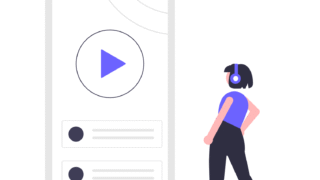
Amazonミュージック アカウント切り替えは不要!
ファミリープランにすることで、Amazonアカウントの切り替えをする必要はありません。
それぞれの家族が自分のスマホやPCで、自分のアカウントにログインしてAmazon Musicを利用できるからです。
これにより、再生履歴やおすすめの楽曲が混ざることがなくなり、よりパーソナライズされた音楽体験ができます。
個人プランで家族とアカウントを共有していた場合、「再生が止まった!」「おすすめが家族の好きな曲ばかりになった」といったストレスから解放されます。
Amazonミュージック 家族は無料で使えるの?
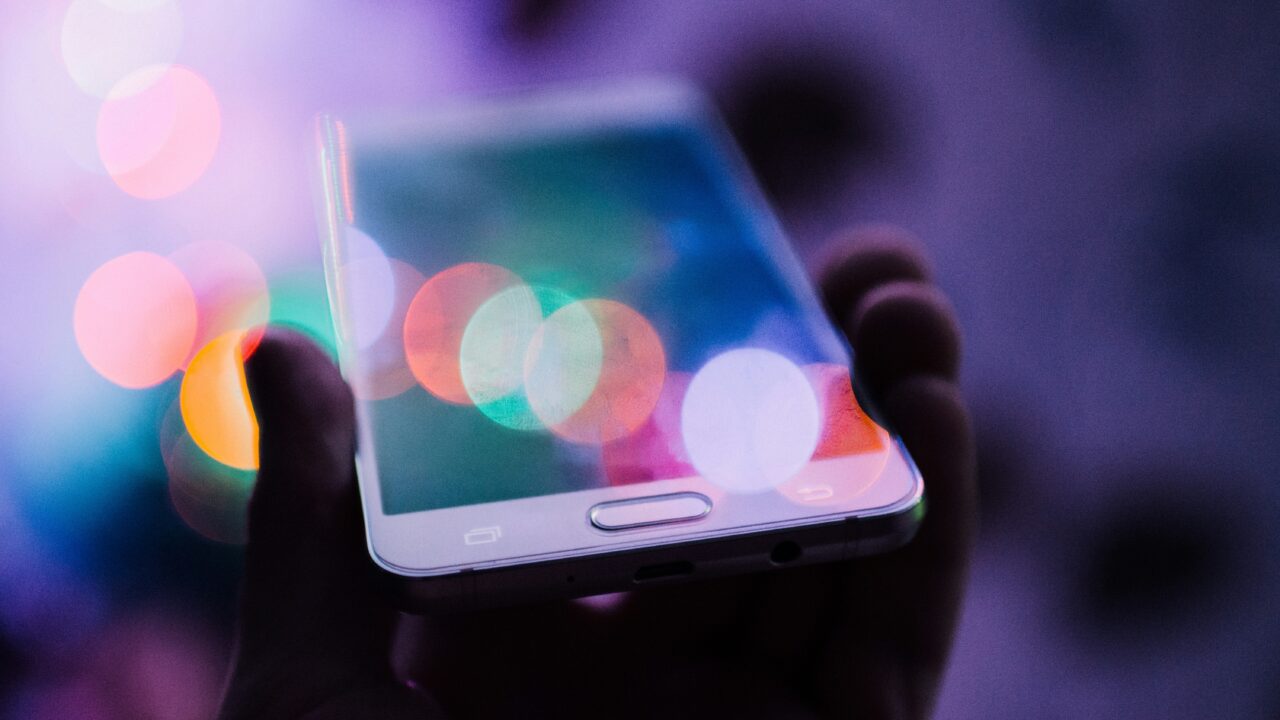
結論として、Amazon Music Unlimitedのファミリープランは完全無料ではありません。
月額1,680円の費用が発生します。
しかし、Amazonプライム会員であれば、Prime Musicとして聴ける楽曲が限定的ですが、無料で楽しめます。
これを家族と共有したい場合は、Prime Musicの範囲内で利用することになります。
ただし、同時再生はできないため、やはり家族で無制限に楽しむには「ファミリープラン」への加入が必要です。
まとめ:Amazon Musicはファミリープランで賢く共有しよう
Amazon Musicを家族みんなで楽しむなら、Amazonミュージックの家族共有のやり方の基本である「ファミリープラン」への変更が最も賢明な選択です。
- 料金: 2人以上で利用するなら個人プランより断然お得。
- アカウント: それぞれが独立したアカウントを持て、プライバシーも守られる。
- 同時再生: 最大6人が同時に音楽を楽しめる。
- プレイリスト: 手動で共有すれば、家族で音楽の輪が広がる。
この記事を参考に、ぜひファミリープランへの切り替えを検討し、家族みんなで快適なAmazon Musicライフを始めてみてください。